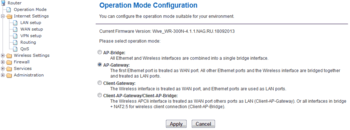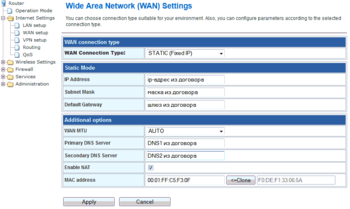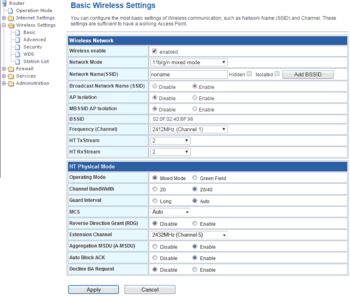MAXnet CPE-W4n — различия между версиями
Root (обсуждение | вклад) (Новая страница: «Для настройки роутера необходимы настройки ip-адресов Макснет. Настройки указаны в догов…») |
Root (обсуждение | вклад) |
||
| Строка 13: | Строка 13: | ||
В начальном окне указана версия прошивки роутера (Current Firmware Version ...). Если версия отличается от Wive_WR-300N-2T2R.4.1.1.NAG.RU.18092013 , рекомендуем обновить на роутере прошивку до этой версии. | В начальном окне указана версия прошивки роутера (Current Firmware Version ...). Если версия отличается от Wive_WR-300N-2T2R.4.1.1.NAG.RU.18092013 , рекомендуем обновить на роутере прошивку до этой версии. | ||
<br clear="all" /> | <br clear="all" /> | ||
| + | |||
---- | ---- | ||
[[Файл:MAXnet-CPE-W4n-WANSettings.png|мини|350пкс]] | [[Файл:MAXnet-CPE-W4n-WANSettings.png|мини|350пкс]] | ||
| − | 3. В левой части окна располагается меню роутера. Щелкните в этом меню мышью по пункту <code>Internet Settings</code> и, когда он раскроется, по пункту <code>WAN setup</code>. В правой части окна | + | 3. В левой части окна располагается меню роутера. Щелкните в этом меню мышью по пункту <code>Internet Settings</code> и, когда он раскроется, по пункту <code>WAN setup</code>. В правой части окна появится окно с настройками подключения к Макснет.<br /> |
В выпадающем меню <code>WAN Connection Type</code> выберите значение <code>Static (Fixed IP)</code>.<br /> | В выпадающем меню <code>WAN Connection Type</code> выберите значение <code>Static (Fixed IP)</code>.<br /> | ||
Заполните появившиеся поля значениями из договора:<br /> | Заполните появившиеся поля значениями из договора:<br /> | ||
| Строка 23: | Строка 24: | ||
<code>Primary DNS Server</code> и <code>Secondary DNS Server</code> - адреса DNS-серверов<br /> | <code>Primary DNS Server</code> и <code>Secondary DNS Server</code> - адреса DNS-серверов<br /> | ||
| − | После заполнения всех полей нажмите кнопку <code>Apply</code>. Роутер применит настройки и перезагрузится | + | После заполнения всех полей нажмите кнопку <code>Apply</code>. Роутер применит настройки и перезагрузится. Перезагрузка занимает около минуты. |
| + | <br clear="all" /> | ||
| + | ---- | ||
| + | [[Файл:MAXnet-CPE-W4n-WirelessBasic.png|мини|350пкс]] | ||
| + | 4. В левой части окна в меню роутера разверните пункт <code>Wireless Settings</code> и выберите <code>Basic</code>. В правой части окна появится окно с настройками беспроводной сети.<br /> | ||
| + | |||
| + | В поле <code>Network Name(SSID)</code> введите придуманное Вами имя для Вашей беспроводной сети. Имя должно состоять из латинских букв и цифр. Желательно называть сеть осмысленно, так, чтобы Вы могли узнать её в списке среди других.<br /> | ||
| + | |||
| + | Галочка <code>Wireless enable</code> должна быть установлена. Если Вы хотите отключить беспроводную сеть и использовать роутер только как проводной, то эту галочку нужно снять. <br /> | ||
| + | |||
| + | Нажмите в нижней части окна кнопку <code>Apply</code><br /> | ||
| + | |||
<br clear="all" /> | <br clear="all" /> | ||
---- | ---- | ||
Версия 00:44, 5 февраля 2015
Для настройки роутера необходимы настройки ip-адресов Макснет. Настройки указаны в договоре на внутренней стороне обложки. Также, настройки могут выдаваться на отдельном бланке приложением к договору. Дополнительные настройки ip-адресов по запросу могли высылаться по электронной почте. Если Вы потеряли настройки, обратитесь в Макснет лично или по телефону. На компьютере, с которого будет производиться настройка роутера должны быть выставлены "автоматические" настройки ip-адресов (см раздел по настройке подключения). Так как производители постоянно совершенствуют роутеры, приведенные ниже шаги и окна могут немного отличаться от тех, что будут у Вас. Тем не менее, общий порядок действий и выбираемых параметров сохраняется.
1. Подключите роутер следующим образом:
— кабель Макснет в разъем WAN роутера;
— кабель от компьютера или ноутбука в любой из портов LAN;
затем подключите питание роутера, если не сделали этого раньше.
2. На компьютере откройте браузер (любая программа для просмотра сайтов) и в адресной строке (самом верхнем поле ввода) наберите адрес
http://192.168.1.1/после чего нажмите на клавиатуре Enter(Ввод). Появится окно запроса имени и пароля для управления роутером. Введите имя пользователя
Admin и пароль Admin (и имя и пароль вводятся с большой буквы!). Откроется начальное окно настройки роутера.В начальном окне указана версия прошивки роутера (Current Firmware Version ...). Если версия отличается от Wive_WR-300N-2T2R.4.1.1.NAG.RU.18092013 , рекомендуем обновить на роутере прошивку до этой версии.
3. В левой части окна располагается меню роутера. Щелкните в этом меню мышью по пункту Internet Settings и, когда он раскроется, по пункту WAN setup. В правой части окна появится окно с настройками подключения к Макснет.
В выпадающем меню WAN Connection Type выберите значение Static (Fixed IP).
Заполните появившиеся поля значениями из договора:
IP Address - IP адрес
Subnet Mask - маска
Default Gateway - шлюз
Primary DNS Server и Secondary DNS Server - адреса DNS-серверов
После заполнения всех полей нажмите кнопку Apply. Роутер применит настройки и перезагрузится. Перезагрузка занимает около минуты.
4. В левой части окна в меню роутера разверните пункт Wireless Settings и выберите Basic. В правой части окна появится окно с настройками беспроводной сети.
В поле Network Name(SSID) введите придуманное Вами имя для Вашей беспроводной сети. Имя должно состоять из латинских букв и цифр. Желательно называть сеть осмысленно, так, чтобы Вы могли узнать её в списке среди других.
Галочка Wireless enable должна быть установлена. Если Вы хотите отключить беспроводную сеть и использовать роутер только как проводной, то эту галочку нужно снять.
Нажмите в нижней части окна кнопку Apply